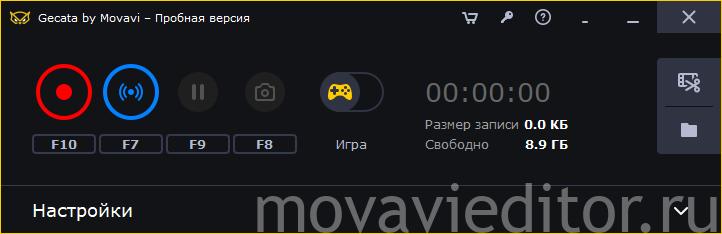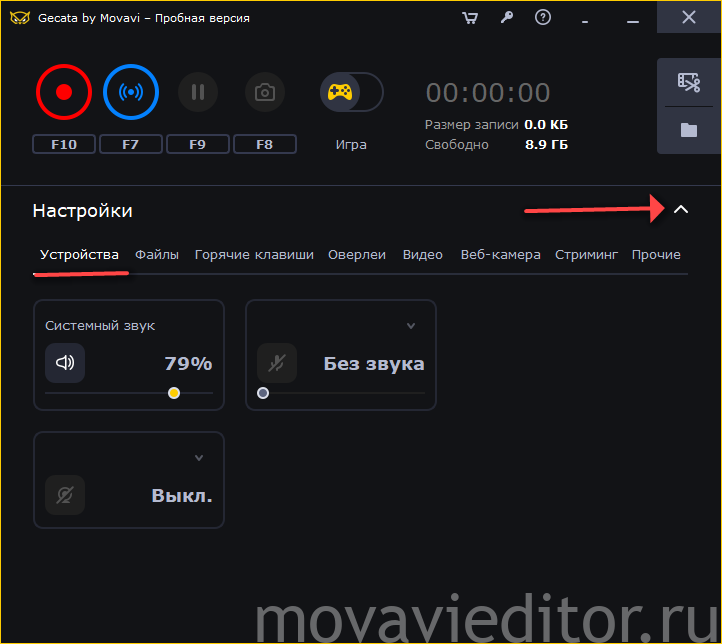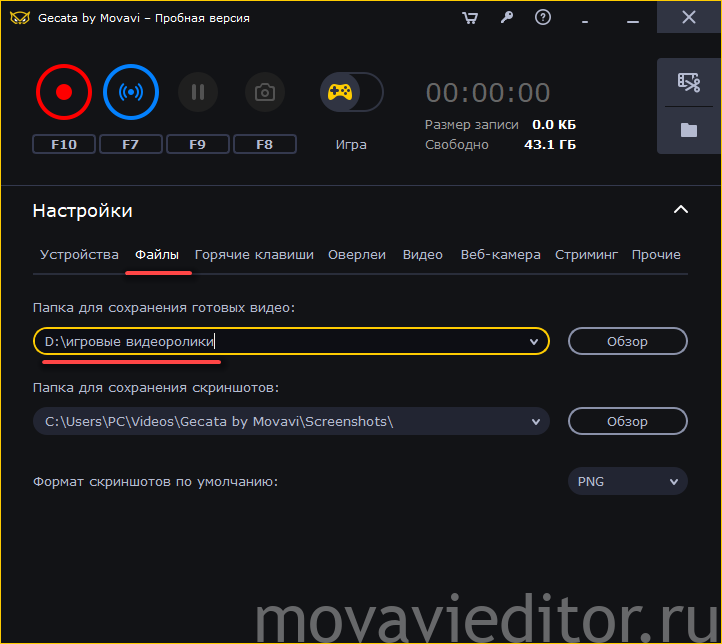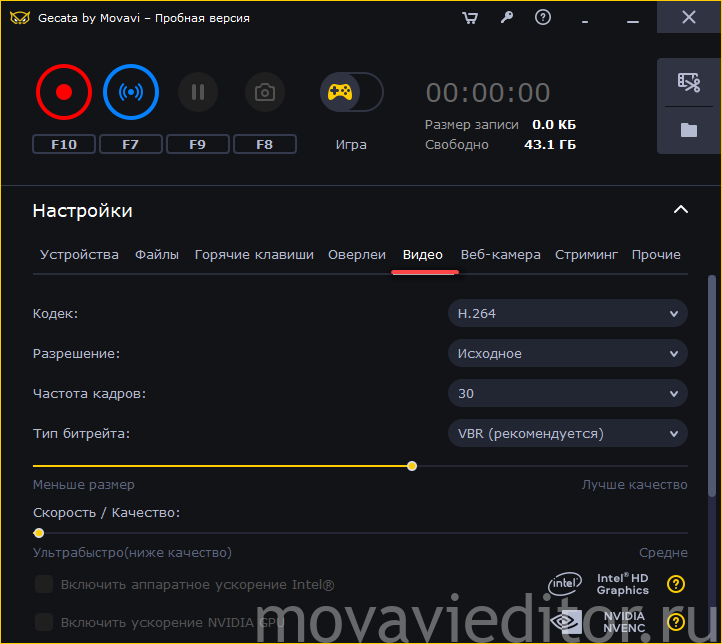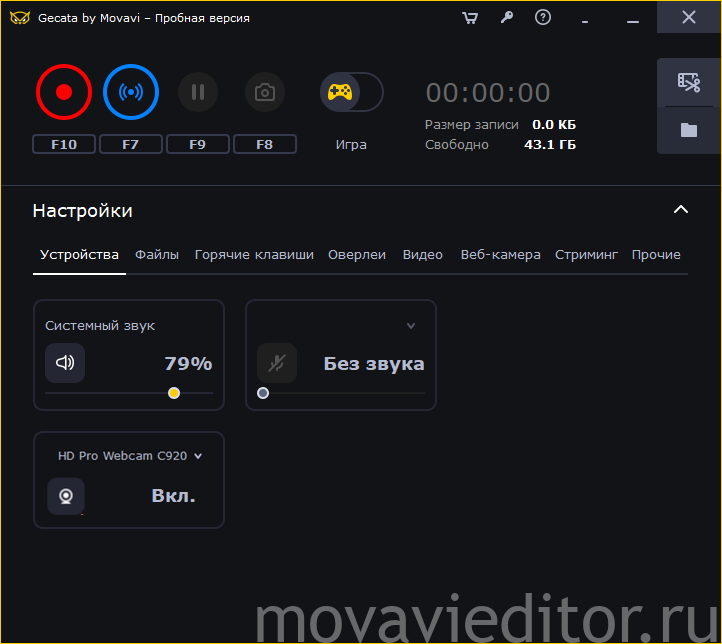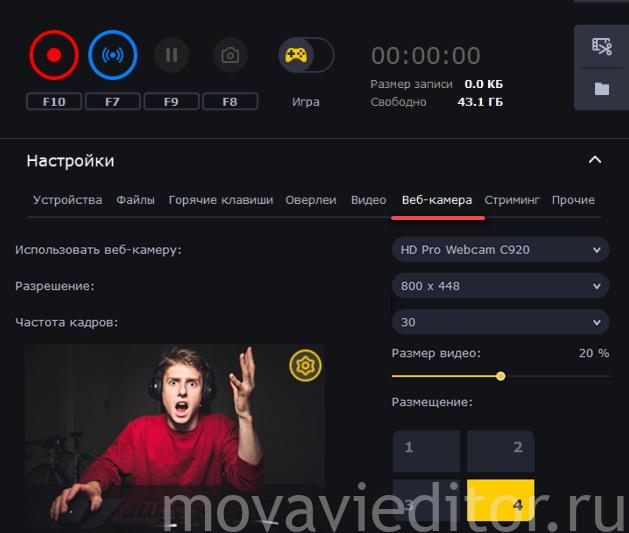Movavi Game Recorder (Gecata) – для записи игрового видео и трансляции геймплея в интернет. Позволяет захватывать потоки с микрофона и веб-камеры, добавлять оверлеи. Рассмотрим особенности приложения, сценарии его применения и возникающие в процессе эксплуатации проблемы.
Функционал программы
Movavi Gecata – средство для сохранения на компьютере и трансляции в интернет геймплея, рабочего стола, окон приложений. Поддерживает отображение поверх видео параметров игры и записи: длительность, размер файла, fps. Умеет захватывать звук из выхода аудио карты и микрофонного входа для добавления комментариев, пояснений при записи обучающего видео. Видеопоток с камеры может наложить поверх геймвидео, чтобы зритель видел эмоции геймера.
Благодаря глобальным горячим клавишам процесс записи контролируется без свёртывания игры. Аудиозаписи с микрофона и звуковой карты сохраняются в разные аудиодорожки для раздельного редактирования. Рекордер захватывает видеопотоки в разрешении до 4K и может на лету сохранять видео в файл без потерь. Скорость записи повышается до 4-х раз благодаря аппаратному ускорению.
Плюсы и минусы программы
Системные требования
Для работы приложения ПК должен соответствовать ряду требований:
| Операционная система | Windows 7-10, 64 bit |
| Процессор | Intel i3, его аналог от AMD |
| Оперативная память | 2 ГБ (для Gecata) |
| Видеокарта | С поддержкой DX9, 512 МБ памяти |
| Место на диске | 200 МБ для Gecata + 5-8 ГБ для файлов |
Инструкция по использованию
Разберёмся, как записать игровое видео в Gecata.
Как записать видео с игры
- Для начала подготовьте приложение. Разверните настройки и выберите подключаемые устройства: камера, микрофон, системный звук, его громкость.
- Во вкладке «Файлы» выберите каталог для хранения видеофайлов и скриншотов на диске с достаточным объёмом свободного пространства.
- Далее назначьте горячие клавиши для управления приложением, выберите наложения – какая информация будет отображаться поверх игры и видео. Укажите параметры съёмки (чем выше качество, тем больше ресурсов потребуется Gecata).
- Сверните приложение, запустите игру и нажмите F10, если не переназначили клавишу для запуска записи.
Для видеокарт от Intel и Nvidia реализовано аппаратное ускорение кодирования файлов.
Как наложить видео с веб-камеры
- Для включения трансляции потока с веб-камеры в первой вкладке активируйте захват с неё. Дальше настройте приложение, как показано выше.
- В соответствующей вкладке укажите разрешение видео, частоту кадров, его размер и место расположения поверх основной картинки.
- Открывайте игру и запускайте запись горячей клавишей.
Загрузка и установка программы
Скачать приложение можете с официальной страницы. Запустите исполняемый файл, прочтите и примите условия использования Movavi Game Capture. В настройках можете изменить путь инсталляции.
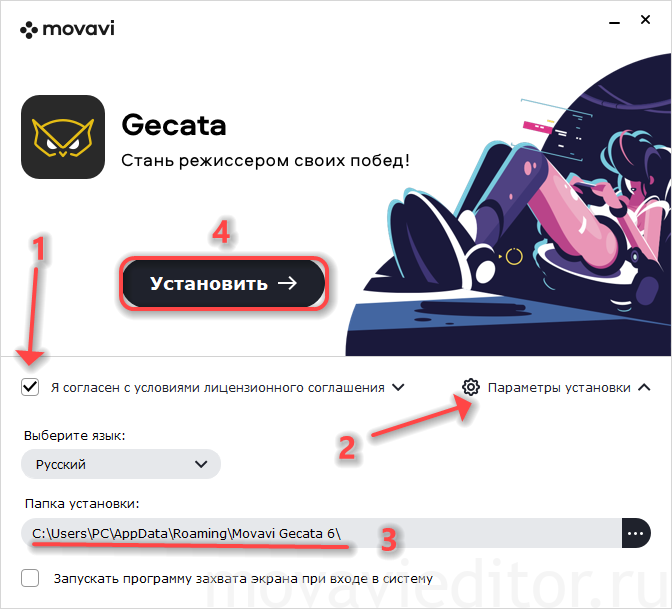
Нажмите «Установить» и закройте окно.
Вопросы и ответы
Чем бесплатная версия отличается от полной?
Какие игры поддерживает Gecata?
С Gecata сможете стать крутым стримером в геймерских кругах, записывать мастер-классы по CS: GO, вести YouTube канал, посвящённый играм.